Animateurs numérique du territoire
Nous partageons nos réalisations
Boîte à outils Etourisme / Tutos / Astuces / etc...

TUTORIEL - Inscription ateliers
il est indispensable d'avoir un compte google ! Mais normalement tous les OT de France ont leur compte Google
Business ;-)
Vous pouvez télécharger le module de gestion des inscriptions aux ateliers directement via ce lien
1 - Installation

Cliquez sur "Modules Complémentaires" -> "Gestion des inscriptions aux ateliers" -> "Installer le programme" et suivez les étapes d'installation.
2 - Configuration
CRÉER DES MODÈLES DE COURRIER
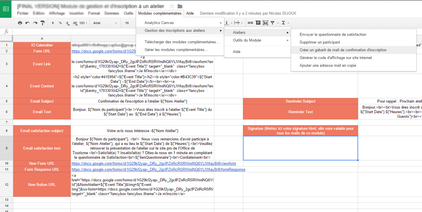
Cette étape vous permet de personnaliser le mail de confirmation d'inscription.
Pour cela cliquez sur "Modules Complémentaires" -> "Gestion des inscriptions aux ateliers" -> "Ateliers" -> "Créer un gabarit de mail de confirmation d'inscription".

Explication : Deux zones de texte, la première vous permet de taper votre texte (En cochantPrévisualisation automatique vous pourrez voir le rendu de votre mail). Vous pouvez choisir les données prestataires à afficher en cliquant sur les différent bouton du module. Une fois le mail terminé cliquez sur Générer.
Une fois le gabarit généré cliquez sur valider le gabarit
3 - Ajouter un atelier
Une fois l'installation terminé, il faut ajouter les ateliers dans l'application.
Pour cela rien de plus simple ! Rendez-vous sur la feuille "Formulaire Ateliers" (les différentes feuilles se trouvent en bas à droite de la feuille de calcul : Reports, Formulaire Ateliers, Formulaire Inscrits, Ateliers...) et cliquez sur "Formulaire" puis "Accéder au formulaire en ligne" dans la barre de menu du haut.
Une fois le formulaire ouvert, remplissez les infos concernant votre atelier.
Une fois avoir ajouté tous vos ateliers via le formulaire il vous suffit de faire "Modules Complémentaires" -> "Gestion des inscriptions aux ateliers" -> "Ateliers". Cette étape permet l'affichage des ateliers sur votre site internet.
5 - affichage sur le site web
Pour permettre l'inscription aux ateliers depuis votre site copiez le code ci dessus et collez le sur votre site.
Exemple d'affichage :
6 - SUpprimer un participant
Pour supprimer un participant de la base de données il suffit de cliquer sur "Modules complémentaires -> Gestion des inscriptions aux ateliers -> Ateliers -> Supprimer un participant" puis suivre les instructions.





